WooCommerce UPS تتبع شحنة
نشرت: 2021-12-14تتمثل إحدى أفضل الطرق لرعاية عميلك أثناء تنفيذ الشحن في إرسال رابط تتبع لحزمتهم. بالنسبة لمعظم شركات النقل ، بما في ذلك UPS المذكورة في هذه المقالة ، يمكنك القيام بذلك يدويًا في نظام UPS. لكن أليس من الأفضل إضافة تتبع شحنة WooCommerce UPS تلقائيًا؟ في هذه المقالة ، سأوضح لك كيفية القيام بذلك بنقرة واحدة فقط.
إذا كنت تقرأ هذه المقالة وصاحب متجر WooCommerce ، فمن المحتمل أنك تستخدم خدمات شحن UPS لتوصيل المنتجات إلى عملائك. لذلك لا أحتاج إلى إقناعك بمدى أهمية توفير الوقت عند التعامل مع متجرك عبر الإنترنت وكيف أن الشحن جزء أساسي من العملية برمتها. لذلك دعونا ننتقل مباشرة إلى هذه النقطة ونتعمق في كيفية تمكين تتبع شحنة UPS في WooCommerce.
البرنامج المساعد للشحن WooCommerce UPS
كالعادة مع WordPress ، الحل هو المكون الإضافي المناسب للشحن WooCommerce UPS . إنه الحل الأسهل والأسرع. في معظم الحالات ، تحتاج إلى تثبيته وتوصيله بخدمات البريد السريع وفويلا ، كل شيء يعمل. ويمكنك البدء في إدارة شحن UPS مباشرة من متجر WooCommerce الخاص بك. هذا هو الحال بالضبط مع برنامج UPS WooCommerce Labels and Tracking الإضافي .
يقوم هذا المكون الإضافي بالضبط بما يوحي به اسمه - فهو يسمح لك بإنشاء ملصقات شحن UPS مباشرة من لوحة إدارة WooCommerce وتتبع شحنة WooCommerce UPS بواسطة مسؤول المتجر وعملائه. واحدة من أكثر الميزات المدهشة لهذا البرنامج المساعد هي تتبع الشحنة. يمكنك مشاركة تحديثات تتبع شحنة UPS الحية مع عملائك عبر البريد الإلكتروني.
تسميات UPS WooCommerce والتتبع 79 جنيهًا إسترلينيًا
قم بإنشاء الشحنات ، وقم بإنشاء ملصقات شحن UPS القابلة للطباعة للطلبات المقدمة وتتبع الطرود مباشرة من متجر WooCommerce الخاص بك.
أضف إلى السلة أو عرض التفاصيلالمكون الإضافي متوافق تمامًا مع المكونات الإضافية الشائعة الأخرى من شركة الشحن المرنة - الشحن المرن و UPS WooCommerce Live الأسعار ونقاط الوصول PRO . يتيح لك ذلك استخدام تكاليف الشحن المتقدمة المستندة إلى الحالة أو الاستفادة من أسعار الشحن المباشرة مباشرة من حساب UPS الخاص بك. يوفر الدمج مع الأسعار الحية على وجه الخصوص تكامل شحن WooCommerce UPS الأكثر اكتمالاً . إنها أكثر بكثير من مجرد أسعار الشحن الحية. كما أنها تدعم تعبئة صندوق UPS وخدمة نقطة وصول UPS.
يتيح لك هذا تخصيص المكون الإضافي لتلبية احتياجاتك بالكامل. بالطبع ، يمكنك استخدام طريقة الشحن UPS Flat Rate المضمنة في المكون الإضافي وإضافة الشحن إلى الطلبات باستخدام طرق الشحن الأخرى.
لماذا يعد تتبع شحنة WooCommerce مهمًا لأعمال التجارة الإلكترونية الخاصة بك؟
ربما تتساءل ، لماذا تهتم بإضافة رابط تتبع شحنة في WooCommerce ، وما هو تأثيره. نظرًا للمنافسة الشديدة في المتاجر عبر الإنترنت ، يدفع العملاء المزيد والمزيد من الاهتمام ليس فقط للأسعار بأنفسهم ، ولكن أيضًا للخدمة في المتاجر عبر الإنترنت. هناك مصطلح شائع جدًا لهذا - تجربة العملاء. يوفر تتبع الطلبات للعملاء راحة البال ويمكنه حتى كسب المشترين المترددين. تجربة شراء ممتعة تبني ولاء العملاء .
من أفضل الممارسات جعل رقم التتبع مرئيًا قدر الإمكان بعد شراء العميل . ترسل بعض الشركات بريدًا إلكترونيًا للتأكيد يتضمن أيضًا رقم التتبع. لسوء الحظ ، لا يحتوي WooCommerce في حد ذاته على هذا الخيار ، لذلك هناك حاجة إلى حل إضافي لإضافة رابط تتبع إلى رسائل البريد الإلكتروني الخاصة بشراء WooCommerce. هذا الحل هو الحل الأبسط والأكثر شيوعًا. بصراحة ، هذا كل ما تحتاجه عندما يتعلق الأمر بتتبع الشحنات.

كيفية تمكين تتبع شحنة WooCommerce UPS في متجرك؟
إذا كان لديك برنامج UPS WooCommerce Labels and Tracking الإضافي مثبتًا ونشطًا ، دعنا ننتقل. سأحاول إرشادك خلال العملية خطوة بخطوة.
قم بتوصيل UPS بـ WooCommerce عبر API
قبل أن تتمكن من تمكين تتبع شحنة WooCommerce UPS ، يجب عليك تكوين المكون الإضافي بشكل صحيح. في حالة UPS WooCommerce Labels and Tracking plugin ، فهو سهل. يجب عليك تقديم بيانات اعتماد UPS API الخاصة بك. للوصول إلى الإعدادات العامة للمكون الإضافي ، انتقل إلى WooCommerce ← الإعدادات ← الشحن ← ملصقات UPS . لتوصيل متجر WooCommerce الخاص بك بـ UPS API ، يجب عليك إدخال معرف مستخدم UPS وكلمة مرور UPS ومفتاح وصول UPS ورقم حساب UPS في الحقول المناسبة.
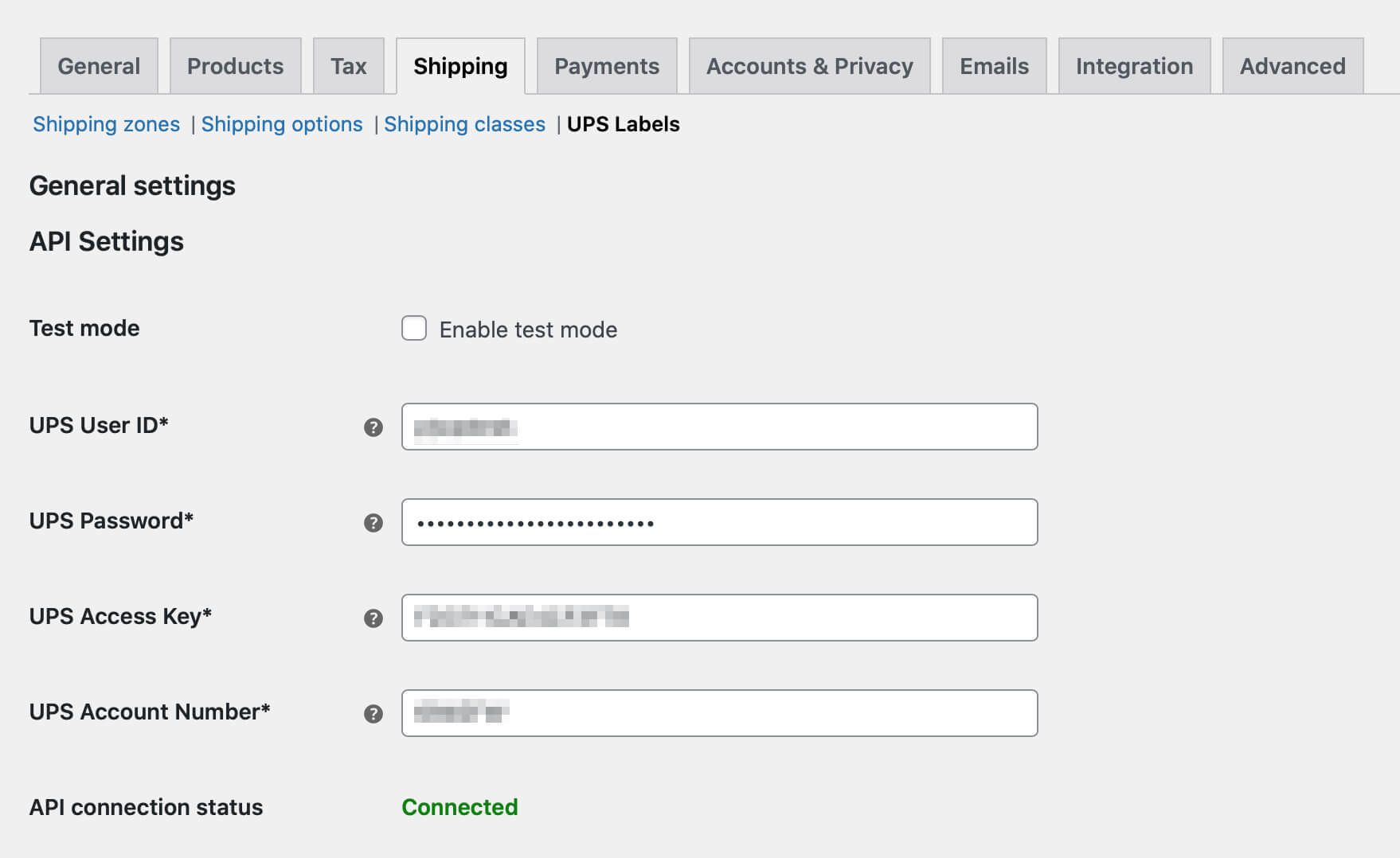
بمجرد الانتهاء من جميع الحقول ، احفظ التغييرات . إذا كانت جميع البيانات المدخلة صحيحة ، فستتلقى الرسالة متصلة في حقل حالة اتصال API ، كما هو موضح في الصورة أعلاه.
الآن أهم شيء. كما وعدت ، لتمكين تتبع شحنة UPS في WooCommerce ، ما عليك سوى نقرة واحدة ، وتحديد مربع اختيار واحد بشكل أساسي. ضمن إعداد API ، ستجد الخيارات المتقدمة . هناك ، لديك خانة اختيار رقم التتبع . ما عليك سوى التحقق منه لإضافة رقم طرد UPS مع رابط التتبع إلى رسائل البريد الإلكتروني الخاصة بمعاملات WooCommerce وتفاصيل الطلب . تذكر أن تحفظ التغييرات!
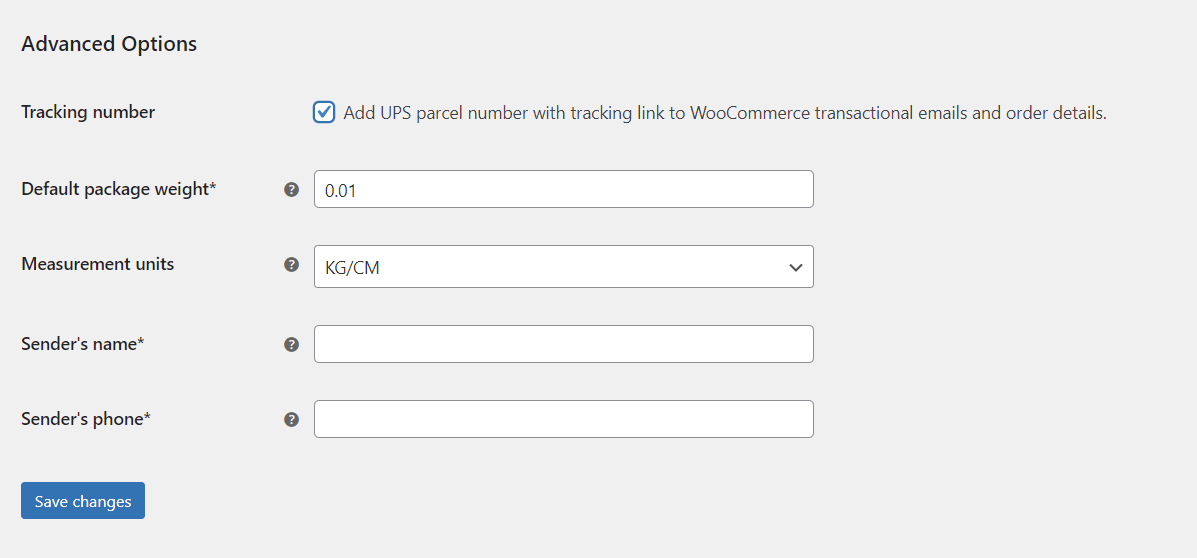
بمجرد تكوين المكون الإضافي ، يمكننا المتابعة لإنشاء شحنات UPS. لقد وصفت بالضبط كيفية القيام بذلك في مقال حول كيفية إنشاء وطباعة ملصقات الشحن UPS في WooCommerce.
ستضمن هذه الإعدادات إضافة رابط تتبع الطرود إلى رسائل البريد الإلكتروني الخاصة بمعاملات WooCommerce المرسلة إلى عملائك بمجرد شحن طلبهم. يجب أن يكون لهذا تأثير إيجابي على تجربة العميل في متجر WooCommerce الخاص بك. آمل أن يعزز هذا العنصر الصغير مبيعاتك.
نصائح وتلميحات
كمكافأة ، يمكنني التلميح إلى أنه ليس فقط UPS Flat Rate الذي يجعل من السهل والسريع إنشاء UPS للشحن في WooCommerce. إذا كنت ترغب في استخدام حساب تكلفة التسليم الأكثر تقدمًا ، فيمكنك استخدام المكونات الإضافية المخصصة لذلك:
- شحن مرن (إصدار مجاني وإصدار احترافي)
- أسعار UPS الحية (إصدار مجاني وإصدار PRO)
